Linux'unuzda sabit disk bölümü var mıBoyutunu büyütmek veya küçültmek istediğiniz bilgisayar? Linux'ta sabit disk bölümlerinin nasıl yeniden boyutlandırılacağından emin değil misiniz? Bu kılavuzu takip edin ve yakında Linux'ta sabit disk bölümlerini yeniden boyutlandırmak için Gparted bölüm editörünü nasıl kullanacağınızı öğreneceksiniz!
Gparted ile İS ile ilgili olmayan bir bölümü yeniden boyutlandırma
Linux'unuzda bir sabit disk bölümü olabilirYeniden boyutlandırmak istediğiniz bir işletim sistemi tarafından kullanılmayan PC. Neyse ki, işletim sistemi ile ilgili olmayan bölümlere Live disk üzerinden erişmeniz gerekmez. Hiçbir işletim sistemi bu bölümü kullanmadığından, Gparted uygulamasıyla doğrudan geçerli işletim sisteminizde yeniden boyutlandırılabilir.
Linux'ta sabit disk bölümlerini yeniden boyutlandırmakomut satırı ve grafik araçları ile yapılır. Linux için mevcut olan farklı sabit disk yönetimi araçlarının tümü oldukça iyi çalışıyor. Ancak, bu kılavuzda, başlangıç seviyesindeki Linux kullanıcıları için anlaşılması en kolay olan Gparted uygulamasına odaklanacağız.
İşletim sistemi ile ilgili olmayan bölümlerin nasıl yeniden boyutlandırılacağına bakmadan önce, Gparted uygulamasını Linux sisteminize kurmalısınız. Kurulumu başlatmak için tuşuna basarak bir terminal penceresi açın. Ctrl + Alt + T veya Ctrl + ÜstKrkt + T Klavyede Ardından, kullanmakta olduğunuz işletim sistemine uygun yükleme komutlarını izleyin.
Ubuntu
Ubuntu kullanıcıları Gparted uygulamasını, aşağıdakileri kullanarak doğrudan birincil Ubuntu yazılım havuzundan kurabilirler. Uygun yükleme komutu
sudo apt install gparted
Debian
Gparted, Debian Linux'un tüm sürümleri için “Debian Main” yazılım havuzundadır. Yüklemek için Apt-get Aşağıdaki komutu.
sudo apt-get install gparted
Arch Linux
Arch Linux için Gparted uygulaması “Ekstra” yazılım havuzundadır. Arch sisteminize kurmak için “Extra” repo'nun etkin olduğundan emin olun. Ardından, kullanın Pacman Aşağıdaki komutu.
sudo pacman -S gparted
fötr şapka
Gparted, birincil Fedora deposundaki Fedora kullanıcıları tarafından kullanılabilir. Yüklemek için aşağıdakileri kullanın. dNF Komut.
sudo dnf install gparted
OpenSUSE
OpenSUSE Linux'ta Gparted uygulamasını “Oss all” deposunda bulacaksınız. Yüklemek için Zypper Aşağıdaki komutu.
sudo zypper install gparted
Gparted uygulaması Linux PC'nize yüklendikten sonra, Alt + F2 hızlı başlatıcıyı açmak için, daha sonra yeni kurulan uygulamayı açmak için aşağıdaki komutu çalıştırın.
gparted
Veya
pkexec gparted
Bölüm düzenleyiciyi açıkken, ekranın sağ üst bölümündeki açılır menüden seçerek yeniden boyutlandırmak istediğiniz bölümü tutan sürücüyü arayın.

Gparted'ın sabit sürücüyü yüklemesine izin verin. Uygulama, sürücüyü yüklemeyi tamamladıktan sonra, yeniden boyutlandırmanız gereken belirli bölümü bulun ve sağ tıklama menüsünü açmak için fareyle sağ tıklayın.
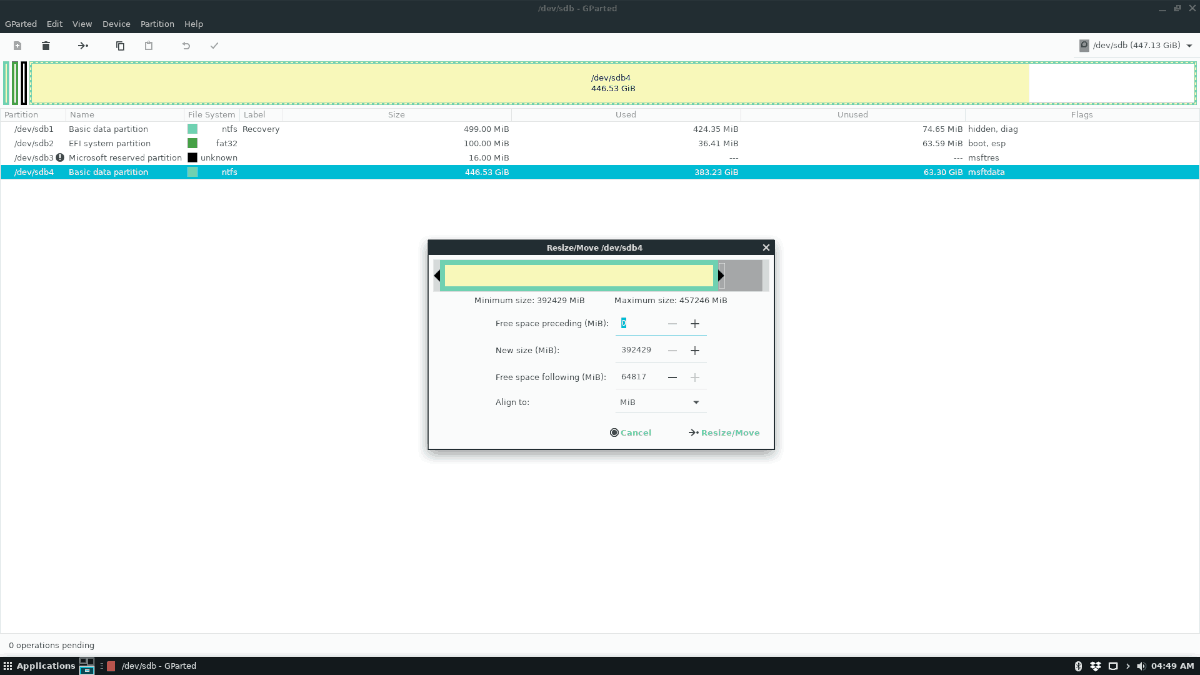
Sağ tıklamayla “yeniden boyutlandır” seçeneğini seçinmenüsü ve “Yeniden Boyutlandır / Taşı” bölümü görünecektir. Buradan, bölümü büyütmek veya küçültmek üzere sürüklemek için grafik resizer kullanın. Alternatif olarak, “Yeni boyut (MiB)” öğesini bulun ve çarpın 1024 tam olarak doğru boyuta getirmek için. Örneğin, 10 GB'lik bir bölümü 5 GB'ye yeniden boyutlandırmak için şunları yaparsınız:
1024 x 5 = 5120
Sabit sürücü bölümünün yeni boyutundan memnun olduğunuzda, değişiklikleri uygulamak için “Yeniden Boyutlandır / Taşı” düğmesini ve ardından üstteki onay işareti düğmesini tıklayın.
İşletim sistemi bölümlerinizi Gparted ile yeniden boyutlandırın
Linux'unuzdaki bir bölümü yeniden boyutlandırmanız gerekiyorLinux işletim sisteminizi içeren sürücü? Öyleyse, Gparted canlı diski indirmelisiniz, çünkü kullanımda olan bölümleri yeniden boyutlandırmak mümkün değildir.
Ellerinizi Gparted canlı diske sokmak için tuşuna basarak bir terminal penceresi açın. Ctrl + Alt + T veya Ctrl + ÜstKrkt + T Klavyede Ardından, kullanın wget Gparted'in en son canlı görüntüsünü almak için indirme aracını kullanın.
wget https://downloads.sourceforge.net/gparted/gparted-live-1.0.0-3-amd64.iso
Gparted canlı ISO dosyasının indirilmesi tamamlandığında, bir USB flash sürücüyü USB portuna takın ve önyüklenebilir bir canlı disk oluşturmak için Etcher görüntüleme aracını kullanın.
Gparted önyüklenebilir canlı diskinizi yaptıktan sonra, bilgisayarı yeniden başlatın ve BIOS ayarlarını yükleyin. BIOS ayarlarına bakın ve Gparted canlı USB'den yüklenecek şekilde yapılandırın.
Gparted canlı oturumu USB'nizden yüklendikten sonra, yüklenmesine izin verin. Bunu yaptığında, aşağıdaki listede belirtilen aşağıdaki işlemleri yapın.
- “Konsol verilerini yapılandırma” için, tuş eşlemesine dokunmayın.
- Dil için yukarıdaki listeden bir numara girin. Veya, tuşuna basın. Giriş İşletim sisteminin algıladığı varsayılan değere geçmek için.
- “Hangi modu tercih edersiniz” için “startx” yazın ve Giriş tuşuna basın.
Yakında kabuk üzerinde "startx" yazdıktan sonraEkranda, Gparted bölümleme aracıyla birlikte grafiksel bir ortam görünecektir. Aracı kullanarak, sağ üstteki açılır menüyü tıklayın ve birlikte çalışmak istediğiniz sürücüyü seçin.
İstediğiniz sabit sürücüyü seçtikten sonraüzerinde çalışın, yeniden boyutlandırmak istediğiniz sabit disk bölümünü bulun ve sağ tıklayın. Ardından, sağ tıklama menüsüne bakın, “Yeniden Boyutlandır / Taşı” seçeneğini bulun ve “Yeniden Boyutlandır / Taşı” bölümünü açmak için tıklayın.
“Yeniden Boyutlandır / Taşı” menüsünün içindesabit sürücü bölümünüzü sürükleyerek küçültmek veya büyütmek için grafiksel bir araç. Alternatif olarak, “Yeni boyut (MiB)” üzerine tıklayın ve tam boyuta getirmek için 1024 sayısını GB sayısıyla çarpın.
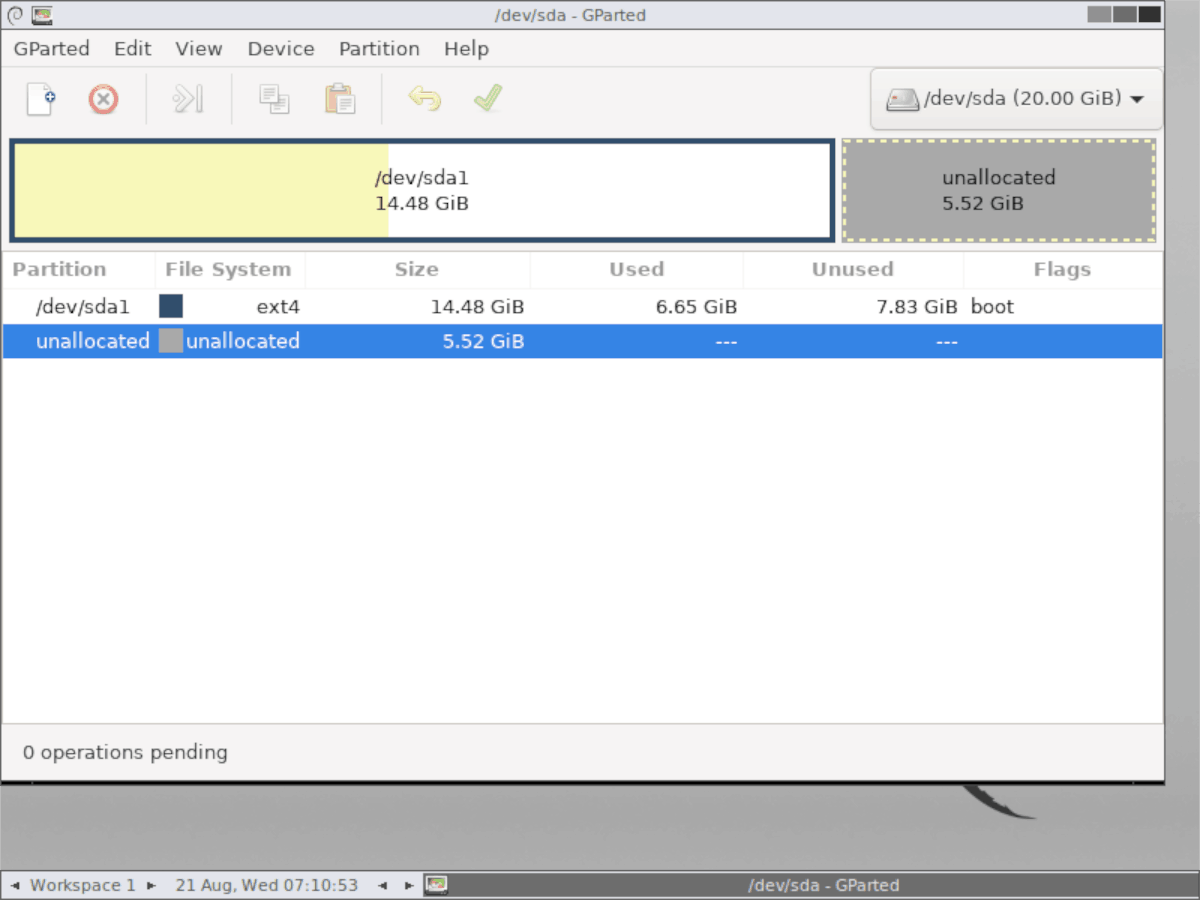
Bölümün yeni boyutundan memnun olduğunuzda, değişiklikleri uygulamak için uygulamanın üstündeki onay işareti düğmesini tıklayın.
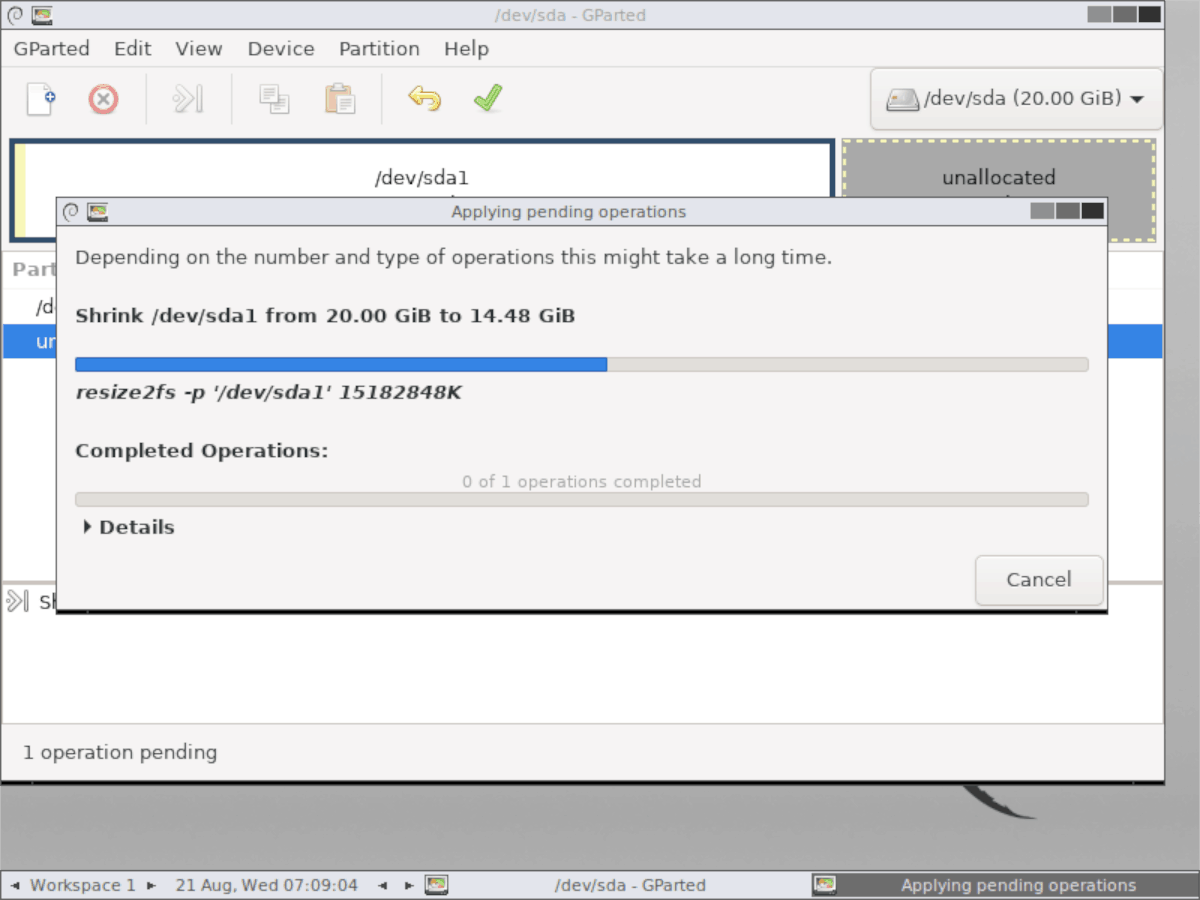
Gparted canlı diskle çalışma bittiğinde yeniden başlatın. İşletim sisteminize tekrar giriş yaptığınızda, bölüm belirttiğiniz boyutta yeniden boyutlandırılmalıdır!













Yorumlar